win11怎么关闭开始菜单推荐项目 win11关闭开始菜单推荐项目的方法介绍
更新时间:2023-07-13 10:54:00作者:mei
win11开启开始菜单之后发现推荐的项目很多,看起来比较杂乱,这些推进项基本不使用,可以删除一些,方便大家操作电脑。但是win11系统怎么关闭开始菜单推荐项目?方法很简单,参考下文步骤设置即可。
推荐:win11专业版系统
1、在进入桌面后,鼠标点击桌面的开始按钮。
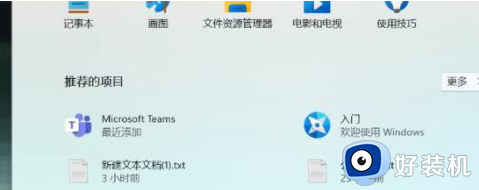
2、打开开始菜单之后,有些用户感觉 推荐的项目 里面有太多东西。
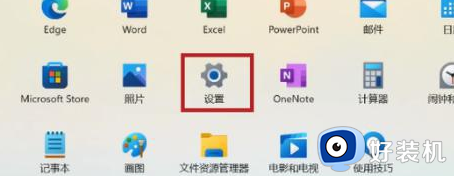
3、我们想要关闭推荐的项目的话,就可以鼠标点击【设置】选项。
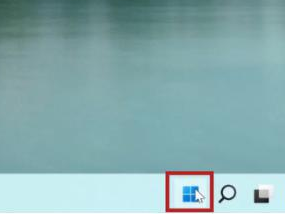
4、在打开的设置界面中,鼠标点击【个性化】选项。
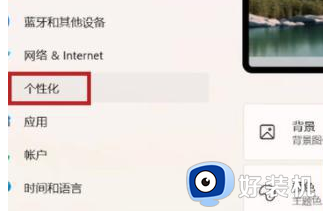
5、刚开始也可以直接在win11系统桌面直接鼠标右键空白处,选择【个性化】选项。
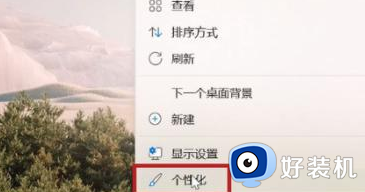
6、在进入个性化窗口之后,打开开始选项,把这三个都关掉。
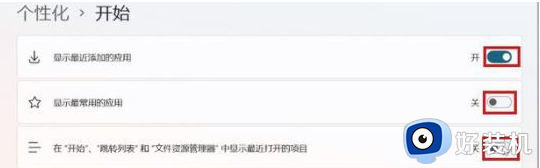
7、上面的三个选项关闭之后,这样就把win11系统中的开始菜单中的推荐的项目给关闭。
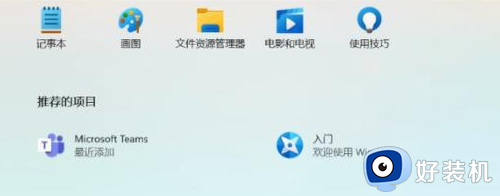
上述分享win11关闭开始菜单推荐项目的方法介绍,关闭一些不用的推荐选项可以让操作更方便,感兴趣的快来设置。
win11怎么关闭开始菜单推荐项目 win11关闭开始菜单推荐项目的方法介绍相关教程
- windows11开始菜单推荐的项目怎么关闭 w11怎么关闭推荐的项目
- win11怎么关闭推荐的项目 win11开始菜单关闭推荐的项目设置方法
- win11怎么把推荐的项目关闭 win11开始菜单关闭推荐项目的方法
- win11推荐的项目怎么隐藏 windows11关闭推荐的项目的方法
- win11怎样关闭推荐的项目 关闭win11推荐的项目的方法
- windows11开始菜单推荐的项目怎么关闭 win11关闭推荐的项目的方法
- 怎样关闭win11推荐的项目 win11开始菜单推荐的项目怎么关闭
- Win11系统怎么关闭删除开始菜单的推荐的项目
- win11怎么把推荐的项目关闭 win11关闭推荐的项目的方法
- win11 关闭推荐项目的步骤 win11怎么关闭推荐项目
- win11家庭版右键怎么直接打开所有选项的方法 win11家庭版右键如何显示所有选项
- win11家庭版右键没有bitlocker怎么办 win11家庭版找不到bitlocker如何处理
- win11家庭版任务栏怎么透明 win11家庭版任务栏设置成透明的步骤
- win11家庭版无法访问u盘怎么回事 win11家庭版u盘拒绝访问怎么解决
- win11自动输入密码登录设置方法 win11怎样设置开机自动输入密登陆
- win11界面乱跳怎么办 win11界面跳屏如何处理
win11教程推荐
- 1 win11安装ie浏览器的方法 win11如何安装IE浏览器
- 2 win11截图怎么操作 win11截图的几种方法
- 3 win11桌面字体颜色怎么改 win11如何更换字体颜色
- 4 电脑怎么取消更新win11系统 电脑如何取消更新系统win11
- 5 win10鼠标光标不见了怎么找回 win10鼠标光标不见了的解决方法
- 6 win11找不到用户组怎么办 win11电脑里找不到用户和组处理方法
- 7 更新win11系统后进不了桌面怎么办 win11更新后进不去系统处理方法
- 8 win11桌面刷新不流畅解决方法 win11桌面刷新很卡怎么办
- 9 win11更改为管理员账户的步骤 win11怎么切换为管理员
- 10 win11桌面卡顿掉帧怎么办 win11桌面卡住不动解决方法
